概要
iPhone 上的重要 iMessage 被删除? 别哭,阅读这篇文章来了解在有或没有备份的iPhone上找回已删除的iMessage、短信和彩信的4种方法,甚至支持最新的iPhone 15/14/13等。
“我不小心从妻子那里删除了旧的iMessage,这对我来说很重要?我可以找回删除的iMessage吗?”
是的,你可以。
通过Wi-Fi发送消息是在iPhone iPad用户之间非常受欢迎。 但是,删除,设备丢失等事故可能导致iMessages丢失。
如果您对删除的iMesaages也有很多苦恼,那么您来对地方了。
这个底池专注于4方式(适用于新手)来提供帮助 在有或没有备份的情况下恢复iPhone上已删除的iMessages.
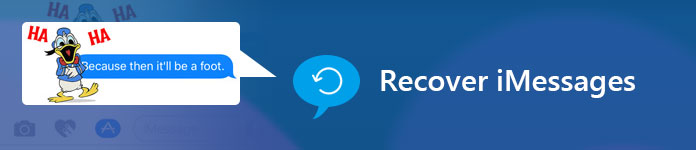
- 部分1。 如何在没有计算机的情况下恢复已删除的iMessages
- 部分2。 如何在不备份的情况下恢复已删除的iMessages
- 部分3。 如何从iTunes备份中恢复已删除的iMessages
- 部分4。 如何从iCloud中检索已删除的iMessages
- 第5部分。恢复iMessage的常见问题解答
部分1。 如何在没有计算机的情况下恢复已删除的iMessages
意外删除iPhone上的iMessages,但是急于恢复它们? 无需电脑即可轻松完成。
您需要的是在iPhone上启用Internet连接,并确保在删除iMessages之前进行iCloud备份。
现在,让我们详细了解这些步骤。
步骤1。 重置iPhone
在您的iPhone上,转到“设置”>“常规”>“重置”>“删除所有内容和设置”以 出厂重置你的iPhone.
这将清除iPhone上的所有内容,使其成为“ New”。

步骤2。 从iCloud备份还原
出厂设置iPhone后,将直接进入“ Apps&Data”屏幕。 点击“从iCloud备份还原”。
登录您的iCloud帐户,然后选择一个备份以将所有iMessage恢复到您的iPhone。 (iCloud账号忘记了,iCloud锁定了吗? 删除iCloud锁 在这里。)

在这里观看:
1。 采取措施恢复已删除的iMessages将覆盖当前iPhone上的所有数据和设置,并替换为之前的iCloud备份。
2。 但问题是,如果您没有获得iMessages备份,如何取回已删除的iMessages? 不用担心,只需阅读下一部分。
部分2。 如何在不备份的情况下恢复已删除的iMessages
支持iPhone是避免任何数据丢失的好习惯。 但是,如果您不幸忘记在删除之前进行iMessages备份,是否可以恢复iMessages?
答案是肯定的。
您需要的是iPhone数据恢复软件Apeaksoft iPhone Data Recovery,它可以让您在有或没有备份的情况下安全快速地恢复已删除的数据。
- 直接从15/14/13/12/11/X/8/7、iPad Pro、iPod touch等恢复已删除的iMessage,无需备份。
- 使用iPhone从iTunes和iCloud备份中检索丢失的iMessages。
- 在iPhone上恢复其他数据,如联系人,短信,消息附件,WhatsApp聊天记录等。
现在,让我们分解一下过程。
步骤1。 扫描iPhone
在计算机上下载并安装iPhone Data Recovery。 该软件支持Windows和Mac,您可以选择自己喜欢的一个。 点击“ iPhone数据恢复”。
使用USB电缆将iPhone连接到PC / Mac,然后在左窗格中单击“从iOS设备恢复”>“开始扫描”中的第一个模式以扫描iPhone。

步骤2。 查看旧的iMessages
扫描过程完成后,您可以在此软件中看到iPhone显示屏上的所有数据类型。
点击“消息”以查看所有已删除和现有的短信以及iMessages(短信VS iMessages).
如果您只想查看已删除的项目,则只需切换“仅显示已删除的项目”即可查看所有已删除的iMessage。
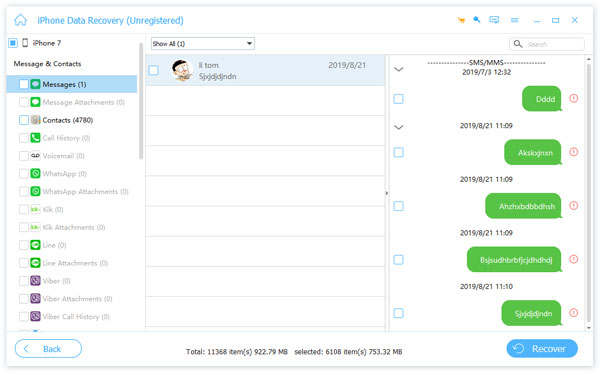
步骤3。 从iPhone恢复已删除的iMessages
找到已删除的项目后,请选中并单击“恢复”,将已删除的iPhone iMessages作为CSV,HTML和附加文件保存到计算机。

查看视频,了解如何在iPhone上恢复已删除的iMessage。
获取快速视频教程,从 iPhone 15/14/13/12/11/X/8/7 及更早版本恢复已删除的 iMessage。
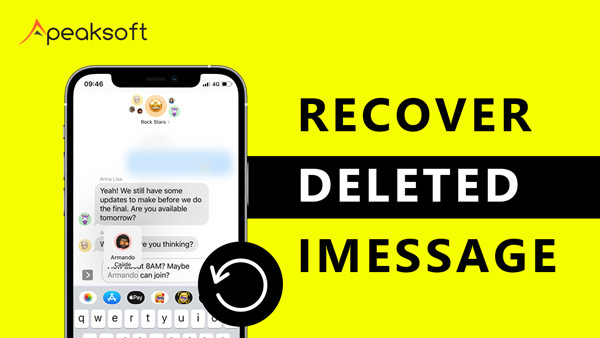

这是所有的iPhone数据恢复能为你做的吗?
实际上没有。
如上所述,它能够从iTunes和iCloud备份恢复已删除的iMessages。
部分3。 如何从iTunes备份中恢复已删除的iMessages
在这里,检查iPhone数据恢复如何扫描iTunes备份并将备份(包括iMessages,短信,联系人,照片等)导出到您的计算机。
步骤1。 扫描iTunes备份
仍在计算机上启动该程序,单击“ iPhone数据恢复”>“从iTunes备份中恢复”。 您可以查看iTunes备份列表,然后选择存储已删除的iMessage的列表。 点击“开始扫描”。
请注意:
如果您发现iTunes备份旁边有锁定图像,则表示iTunes备份已加密,您需要输入 iTunes密码 解锁它。

步骤2。 从iTunes备份中查看和检索已删除的iMessages
等待此工具扫描iTunes备份。 扫描过程结束后,您可以在左窗格中看到所有数据类型。
单击“消息”以查看所有已删除的iMessage,SMS和MMS。
选中要还原的邮件,单击“还原”将已删除的iMessage保存到计算机。

这样,您需要的只是具有iTunes备份的计算机。 在这里你可能也想知道如何 修复iMessage未交付错误.
部分4。 如何从iCloud中检索已删除的iMessages
这是iPhone Data Recovery可以为您做的另一种选择。
与第一种方法相比,它允许您在恢复之前查看iMessages备份,并选择您需要还原到计算机而不是iPhone的确切备份,这样可以避免在iPhone上覆盖数据。
步骤1。 登录iCloud
再次在计算机上运行iPhone Data Recovery。 单击“ iPhone数据恢复”>“从iCloud备份中恢复”。 登录您的iCloud帐户和密码。

步骤2。 下载iCloud备份
选择所需的iCloud备份文件,然后单击右侧的“下载”按钮。 等待几秒钟以完成iCloud备份文件的下载过程。

步骤3。 选择消息
将有一个弹出窗口让您选择文件类型,勾选要继续的消息。

步骤4。 从iCloud访问和恢复iMessages
单击“消息和联系人”选项下的“消息”,打开或关闭已删除项目的显示(可选)以查看已删除的iMessage,然后单击“恢复”按钮以从iCloud备份文件中恢复已删除的iMessage。
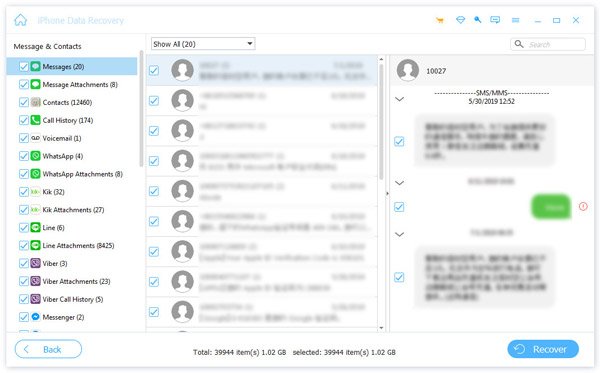
容易,对吗? 您需要的是iClount帐户和密码。
部分5:恢复iMessage的常见问题解答
您可以在没有备份的情况下在iPhone上恢复已删除的iMessages吗?
如果要在iPhone上恢复没有备份文件的已删除短信,则需要Apeaksoft iPhone数据恢复。 它是扫描和恢复iPhone上已删除的iMessage的专业工具。 转到 部分2 本文的“小节”以了解详细信息。
我如何找到消失的iPhone iMessages?
您可以尝试重新启动iPhone以再次检查iMessages。 如果找不到它们,则可以检查消息历史记录以访问丢失的消息。 或者,您可以使用iPhone Data Recovery之类的数据恢复工具来帮助您找回丢失的消息。
如何备份iMessages?
iCloud和iTunes是备份iMessages的不错选择。 要了解具体步骤,请查看本文: 备份iMessages.
从上面的4方法来恢复有或没有备份的iMessages,您可能会注意到不同的方法已经实现了略微不同的结果。
第一种方法很容易没有计算机,但会覆盖你现有的数据,第二种方法足够安全,可以保存两种数据,即使你没有得到备份,第三种和第四种方法很适合从iCloud查看和恢复iMessages或iTunes备份无需在线登录iCloud或运行iTunes。 根据需要选择最佳的一个。
现在由您来决定如何在iPhone上恢复已删除的iMessage。
你不能错过这里:
作为使用Wi-Fi的另一个消息传递应用程序WhatsApp,如果您在iPhone上丢失了WhatsApp消息,请访问: 恢复已删除的WhatsApp消息.








